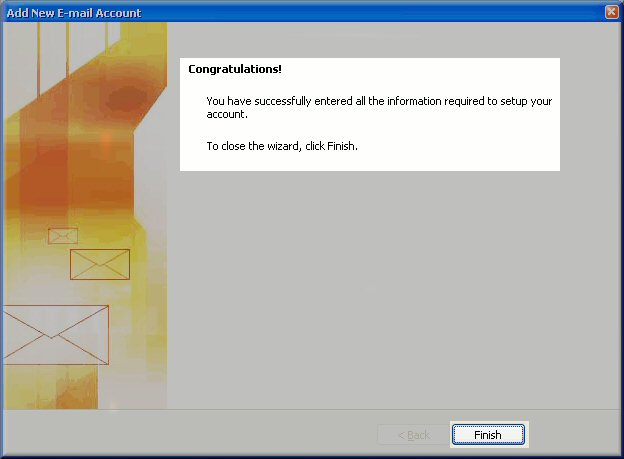1. Pokrenite Outlook 2007.
2.Kliknite na Tools meni, a zatim kliknite na Account Settings opciju.
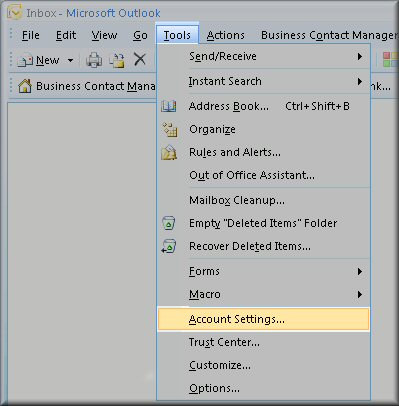
3.Izaberite jezičak E-mail i kliknite na New… dugme.
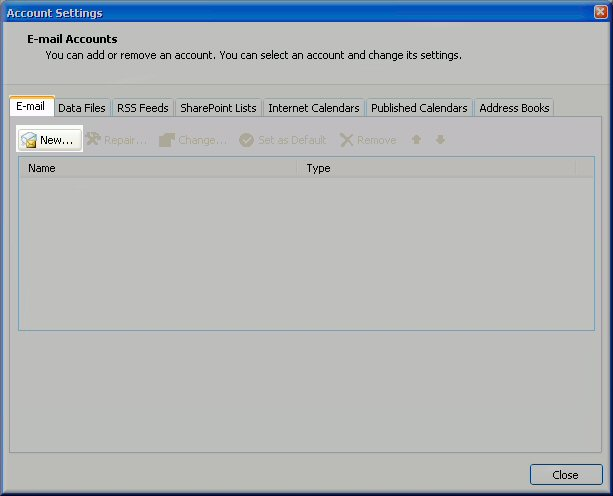
4. Nakon toga izaberite opciju Microsoft Exchange, POP3, IMAP or HTTP i kliknite na Next.
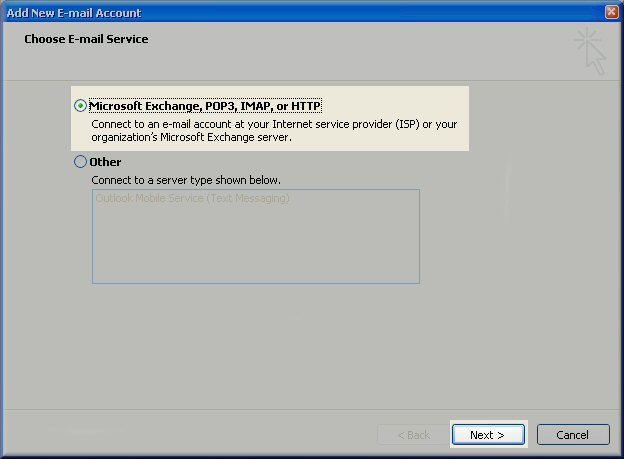
5. U Auto Account Setup prozoru štiklirajte opciju Manually configure server settings or additional server types i zatim kliknite na Next.
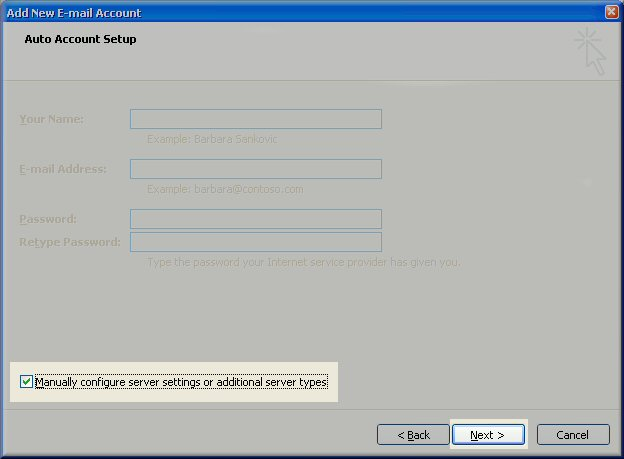
6. Izaberite Internet E-mail opciju i zatim kliknite na Next.
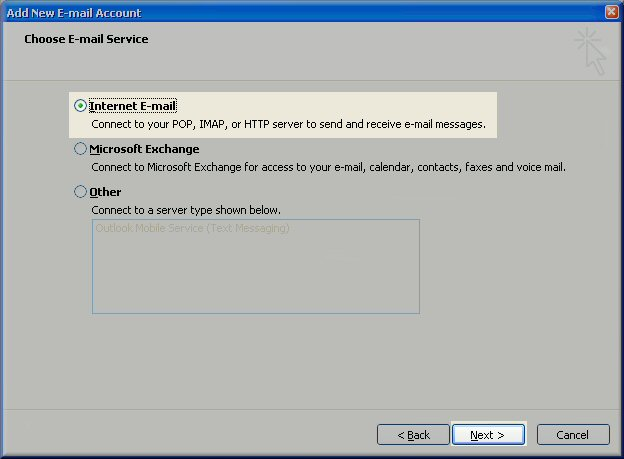
7. Popunite sledeća polja:
- U polju Your Name unesite vaše ime i prezime.
- U polju Email address unesite ime@vaš_domen. Npr. [email protected]
- Iz padajućeg menija Account Type izaberite opciju POP3.
- U polju Incoming mail server unesite mail.vaš_domen. Npr. mail.hosting.com
- U polju Outgoing mail server (SMTP) unesite mail.vaš_domen. Npr. mail.hosting.com
- U polju User Name unesite ime@vaš_domen. Npr. [email protected]
- U polju Password unesite vašu lozinku.
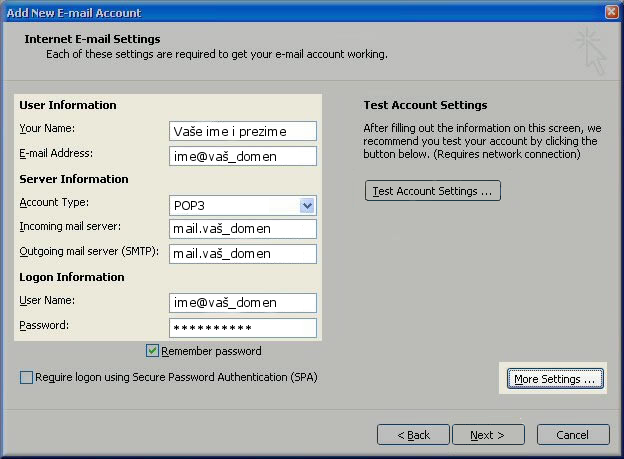
8. Nakon toga uradite sledeće:
- Kliknite na More Settings….
- Izaberite Outgoing Server jezičak.
- Štiklirajte opciju My outgoing server (SMTP) Requires Authentication.
- Takođe uključite i opciju Use same settings as my incoming mail server, koja se nalazi odmah ispod.
- Kliknite na OK.
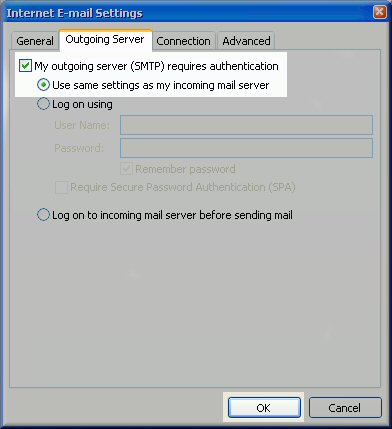
9. Kliknite na Test Account Settings dugme, nakon čega će uslediti testiranje vaših podešavanja. Ukoliko je sve u redu, svaka stavka će biti štiklirana.
10. Kliknite na Close kako bi ste zatvorili test prozor.
11. Kliknite na Next kako bi ste sačuvali vaša podešavanja.
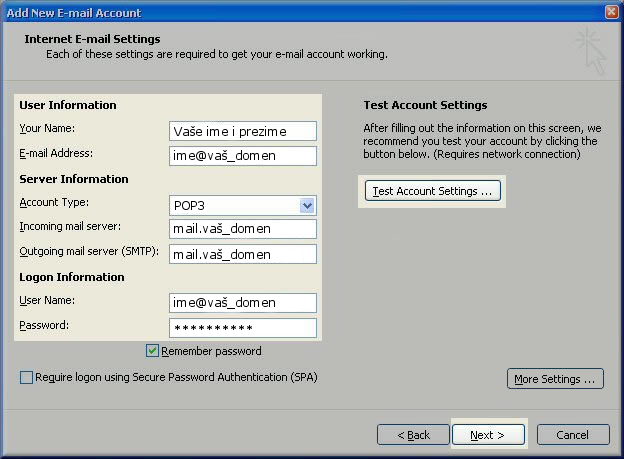
12. Čestitamo! Uspešno ste podesili vaš nalog e-pošte. Kliknite na Finish kako bi ste zatvorili ovaj prozor.